서브스택은 사용자가 초기 비용 없이 빠르고 쉽게 뉴스레터를 제작할 수 있는 사용하기 쉬운 플랫폼입니다. 광범위한 디자인 작업이나 기술적 전문 지식이 필요하지 않습니다. 하지만 뉴스레터 제작이 처음이라면 그 과정이 어렵게 느껴질 수 있습니다.
서브스택 뉴스레터를 시작하는 데 도움이 되도록 게시 설정, 모양 사용자 지정, 첫 번째 콘텐츠 게시 단계를 안내해 드립니다.
서브스택 발행물 만들기
서브스택은 사용자가 간편하게 잠재고객을 늘릴 수 있는 인기 있는 이메일 뉴스레터 툴입니다. 특히 기술에 익숙하지 않은 사용자도 쉽게 사용할 수 있어 사용자가 자신만의 발행물을 빠르게 설정하고 독자를 위한 매력적인 뉴스레터를 만들 수 있습니다.
서브스택 발행물을 만들려면 다음 단계를 따르세요:
⭐ 서브스택 홈페이지 로 이동하여 글쓰기 시작을 클릭합니다. 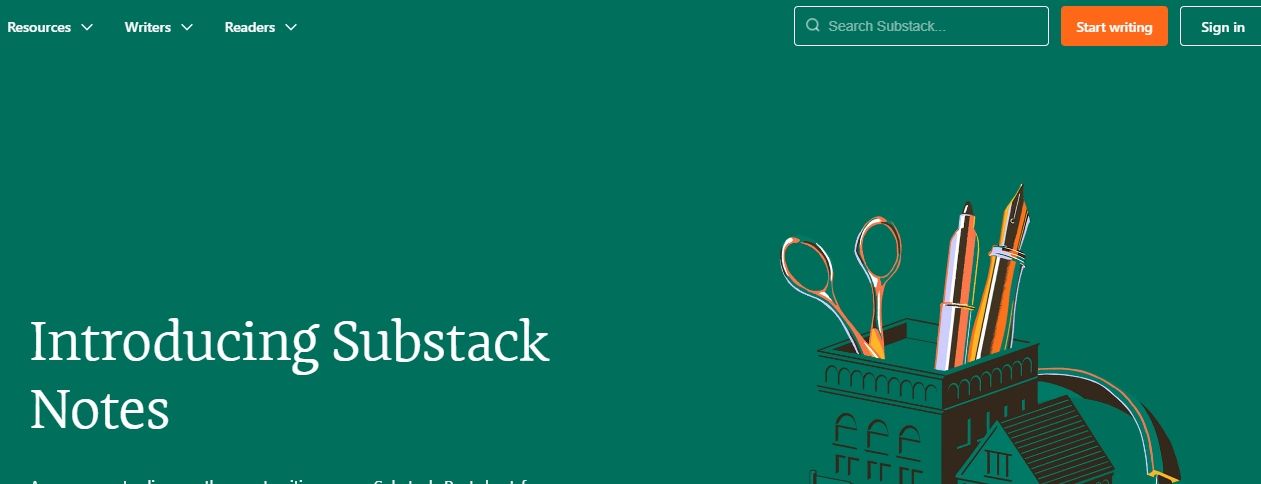
계속하려면 이메일 주소를 입력하세요.
이후 Substack에서 프로필 생성을 위해 간단한 약력 및 사진과 함께 이름을 입력해 달라고 요청할 것입니다.
아래 제공된 필드에 개인 정보를 입력해 주세요. 출판물의 구체적인 내용은 추후 추가될 예정입니다.
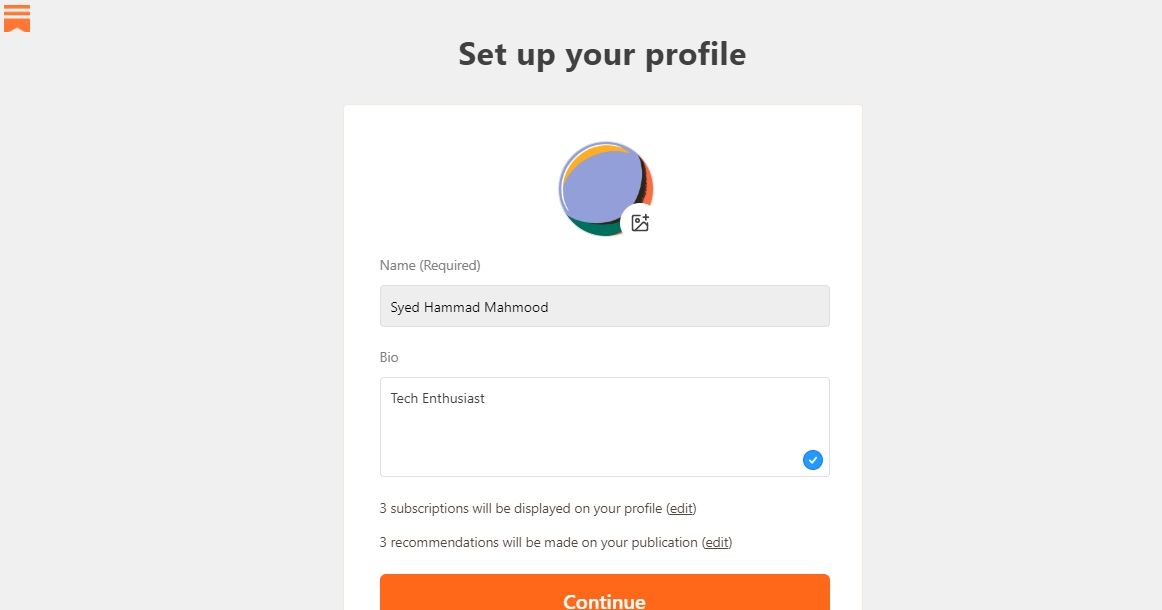
서브스택에서 프로필을 생성하고 나면 퍼블리케이션의 웹 주소(URL)를 설정하라는 메시지가 표시됩니다. 이때 무엇을 사용해야 할지 잘 모르겠다면 아무거나 플레이스홀더로 입력하고 나중에 필요한 경우 변경할 수 있습니다.
⭐ 다음으로 메일링 리스트가 이미 있는 경우 메일링 리스트를 가져오라는 메시지가 표시됩니다. 대상자(또는 대상자의 이메일 주소)가 없는 경우 이 단계를 건너뛰면 됩니다. 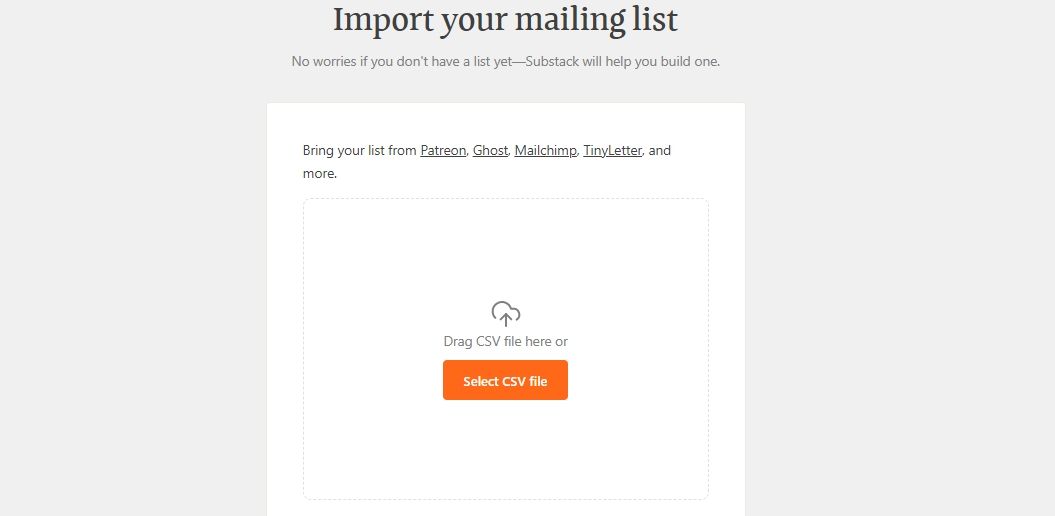
이 단계에서 이메일 주소를 입력하여 친구 및 가족을 채널의 구독자로 추가할 수 있습니다.
서브스택은 맞춤 추천을 제공하기 위해 관심 분야를 선택하도록 요청합니다. 이 단계도 자발적으로 선택할 수 있습니다.
이제 발행물이 완성되어 게시할 준비가 되었습니다!
서브스택에서 발행 세부 정보 설정
초기 글을 작성한 후에는 제목을 지정하고 약력 및 선택한 카테고리와 같은 추가 정보를 입력해야 합니다.
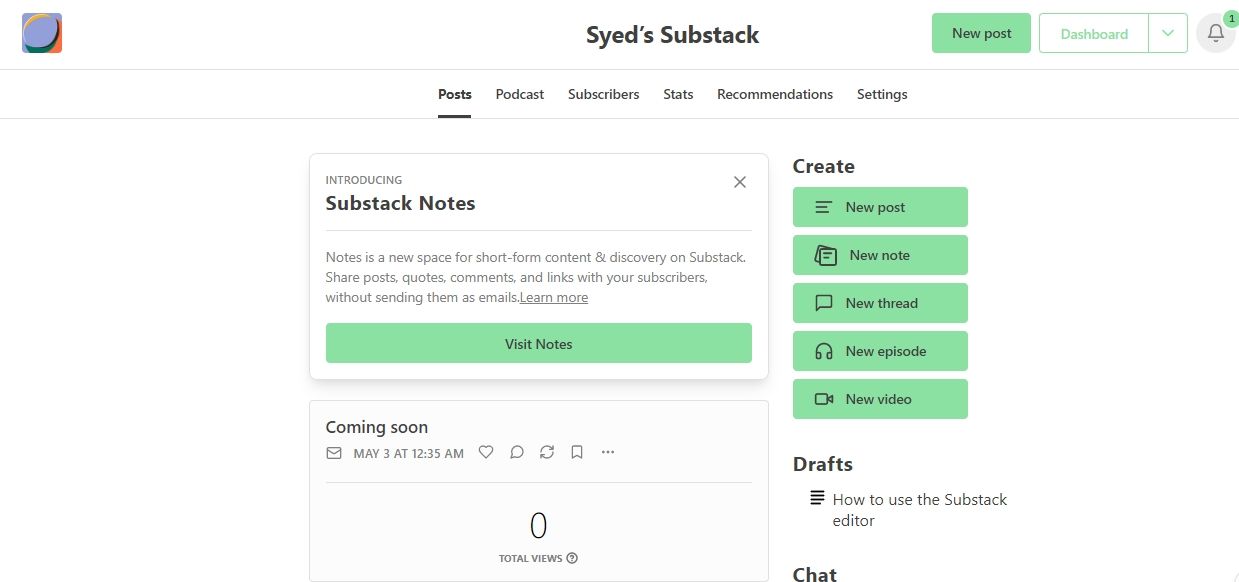
이 작업을 완료하려면 대시보드의 설정 탭으로 이동합니다. 여기에서 사용 가능한 다양한 입력 필드와 선택 항목을 찾습니다. 다음 섹션에서 필요한 정보를 입력하세요:
발행물의 제목은…
간단한 개요 또는 요약입니다.
주어진 텍스트는 기본 및 보조 카테고리의 두 가지 유형을 설명합니다.
주어진 텍스트는 이미지와 그 아래에 모두 대문자로 쓰여진 “로고”라는 단어로 구성된 로고입니다.
표지 사진은 산 정상에 서서 숨막히는 경치를 내려다보는 사람의 사진으로 보입니다.
필요한 정보를 포함하는 것 외에도 뉴스레터를 준비하는 데 필요한 몇 가지 추가 단계가 있습니다.
⭐ 게시물 가져오기: 이미 블로그(Medium, WordPress 또는 RSS 피드가 있는 다른 사이트)가 있는 경우 이러한 모든 게시물을 Substack 발행물로 가져올 수 있습니다. 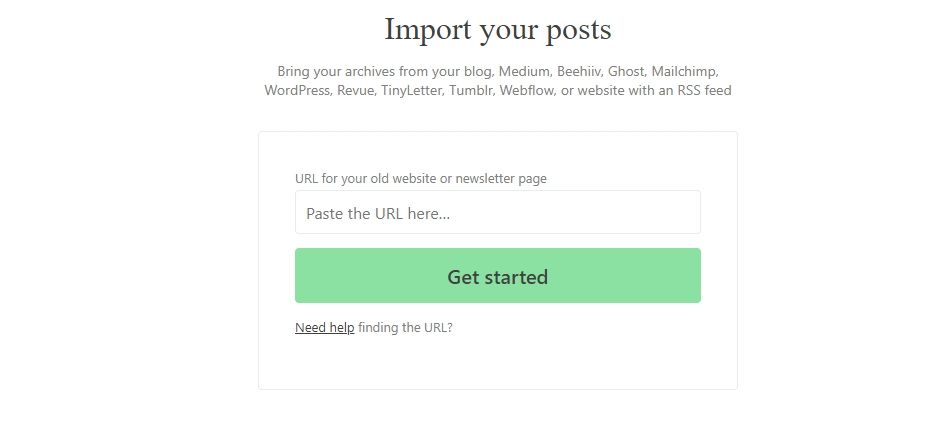
서브스택을 사용하면 사용자 지정 디자인을 만들고, 새 페이지와 카테고리를 추가하고, 탐색을 통해 콘텐츠 계층을 설정하고, 사이트의 여러 부분 간에 하이퍼링크를 통합하여 웹사이트의 모양을 개인화할 수 있습니다.
⭐ 뉴스레터의 머리글, 바닥글 및 배너 편집하기: 발행물 세부 정보 섹션에서 이메일 뉴스레터에 표시할 머리글, 바닥글 및 배너를 편집할 수 있습니다. 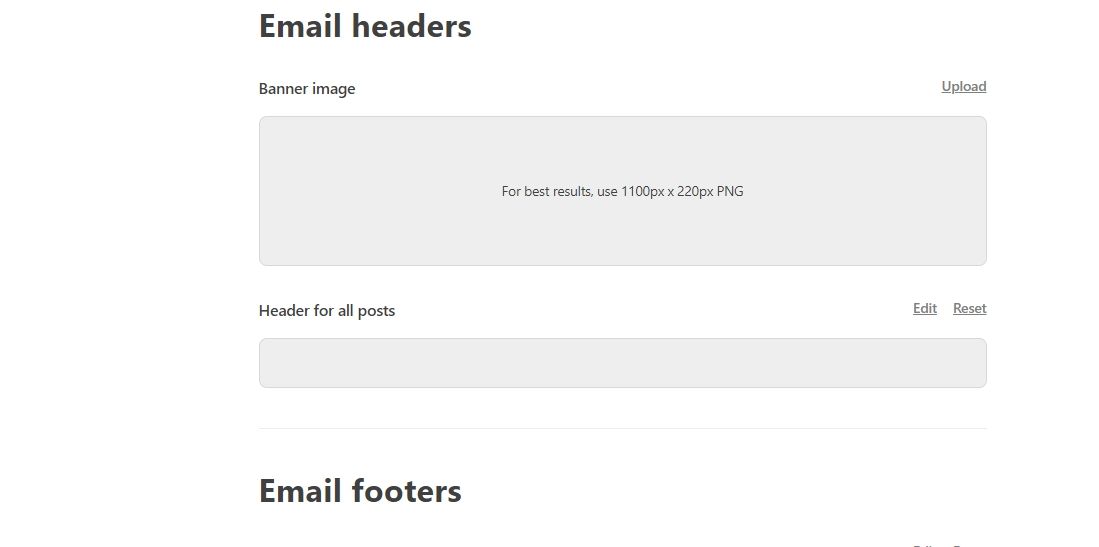
구독자를 위한 환영 메시지를 작성하는 것이 중요하므로 흥미롭게 작성하는 것이 좋습니다.
⭐ 팀원 추가하기: 뉴스레터 작업을 하는 팀이 있는 경우 이들을 내 계정에 초대할 수 있습니다. 현재 관리자, 기여자, 바이라인의 세 가지 사용자 레벨이 있습니다. 관리자는 전체 발행물 및 설정에 액세스할 수 있는 반면, 기여자는 게시물을 편집할 수만 있으며 바이라인은 발행물 액세스 권한 없이 작성자로만 언급할 수 있습니다. 또한 팀원이 공개적으로 표시되는지 여부를 결정할 수도 있습니다. 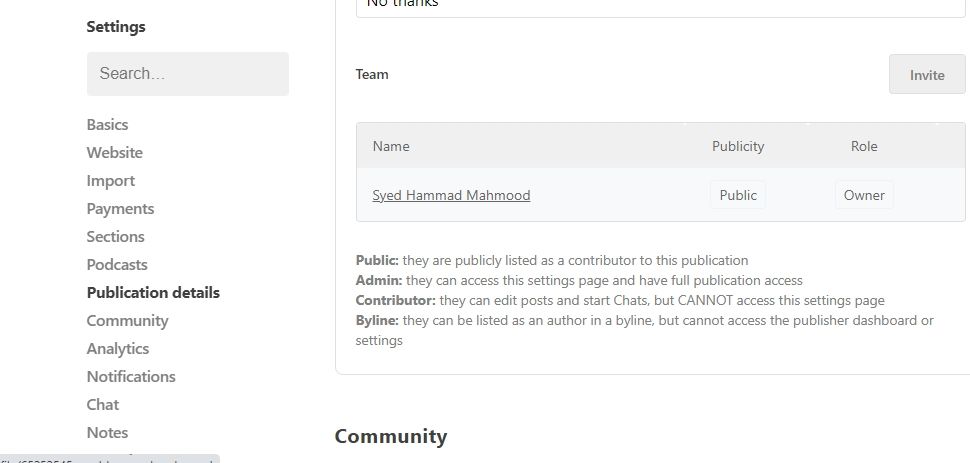
서브스택에서 결제 방법을 설정하려면 Stripe 계정을 연결하고 구독 요금제를 만들거나 독자가 기부금을 기부할 수 있도록 허용해야 합니다.
메모 및 채팅을 활성화할 수 있는 옵션이 있습니다. 이러한 기능은 트윗과 유사하게 작동하며 대화를 통해 구독자와 소통할 수 있습니다.
서브스택에서 첫 번째 글 만들기
발행물 및 설정을 구성하면 초기 콘텐츠를 발행할 준비가 된 것입니다.
⭐ 글쓴이 대시보드에서 새 글 버튼을 찾을 수 있습니다. 이 버튼을 클릭하면 서브스택 편집기가 열립니다. 서브스택 편집기는 인터페이스가 매우 간단합니다. 미디엄을 사용해 본 적이 있다면 매우 유사하다는 것을 알 수 있습니다. 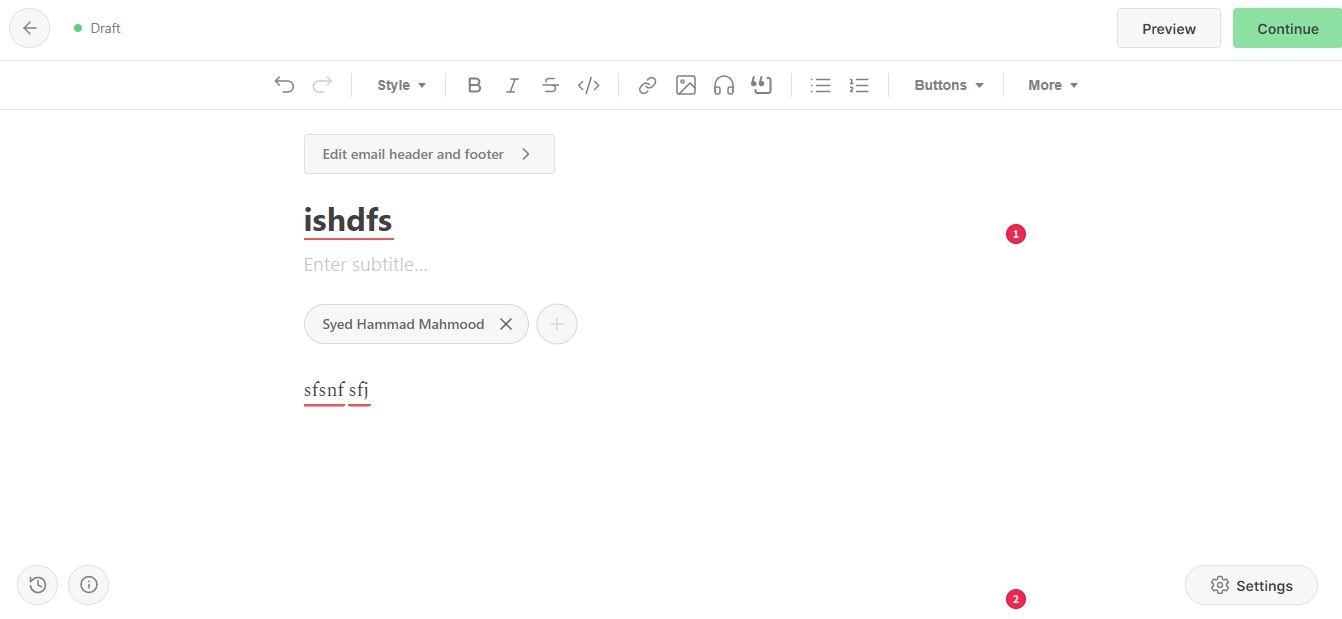
제목, 부제, 글쓴이 이름 입력 및 글쓰기 시작
텍스트 편집기 상단의 도구 모음에는 다양한 스타일을 적용하고, 텍스트 서식을 굵게, 기울임꼴 또는 밑줄로 지정하고, 다른 페이지로 연결되는 링크를 만들고, 코드 블록을 삽입하고, 글머리 기호를 추가하고, 이미지 또는 오디오 파일을 글에 첨부할 수 있는 옵션이 있습니다.
⭐ 버튼 옵션에서 독자가 글 공유, 뉴스레터 구독, 댓글 남기기 등 다양한 작업을 수행할 수 있는 버튼을 추가할 수 있습니다. 기타 드롭다운에는 디바이더, 코드 블록, 페이월, 설문조사 등을 추가할 수 있는 옵션이 표시됩니다. 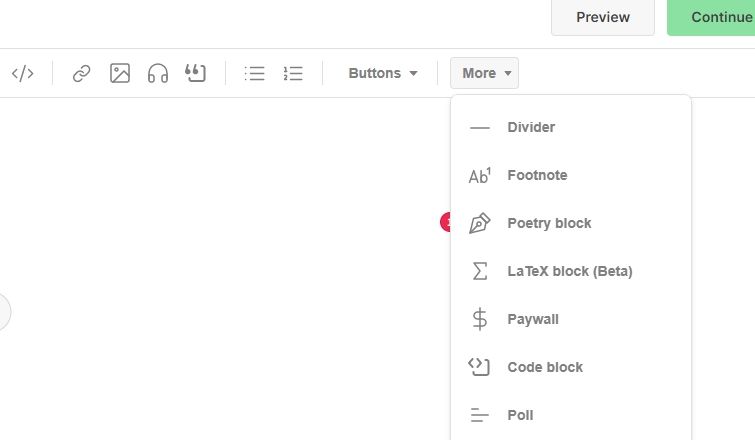
화면 왼쪽 하단에서는 초안의 편집 기록, 단어 수, 텍스트를 읽거나 소리 내어 말하는 데 걸리는 시간 추정치 등 초안의 기록 정보에 액세스할 수 있습니다.
⭐ 글을 작성하고 나면 오른쪽 하단의 설정을 클릭합니다. 여기에서 태그 추가, SEO 제목 및 설명 설정, 글 URL 생성 등의 옵션을 찾을 수 있습니다. 비밀 초안 링크를 공유할 수도 있습니다(다른 사람이 글을 검토하도록 하려는 경우 유용합니다). 첫 뉴스레터이므로 여기에 표시된 옵션에서 테스트 이메일을 보내는 것이 좋습니다. 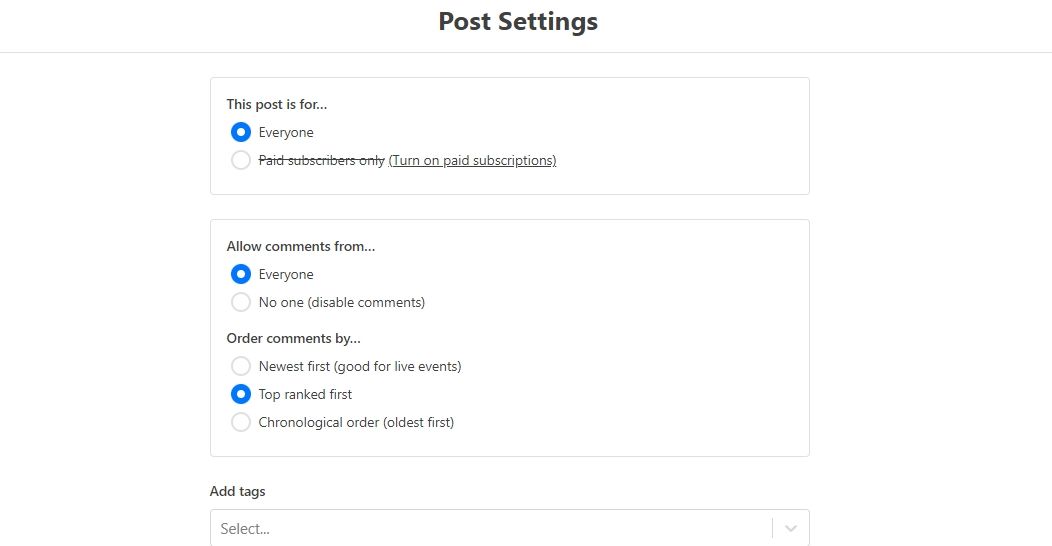
⭐ 또는 미리보기 버튼(서브스택 편집기 오른쪽 상단에 있음)을 사용하여 이메일과 웹페이지가 모바일 및 데스크톱에서 어떻게 표시되는지 확인할 수 있습니다. 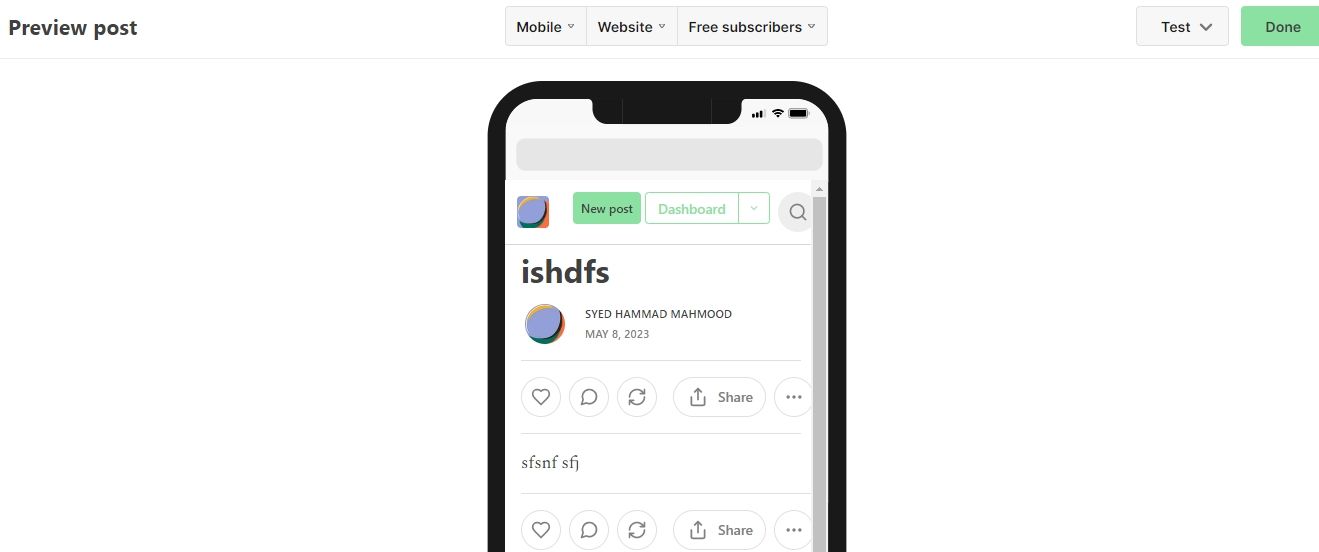
⭐ 게시할 준비가 되면 계속(미리보기 옆)을 클릭합니다. 여기에서 유료 구독자만 글을 볼 수 있는지 아니면 모든 사람에게 공개할지 선택할 수 있습니다. 댓글을 켜고 태그를 추가할 수도 있습니다. 마찬가지로 소셜 미디어 앱에서 게시물이 표시되는 방식을 조정하고 공유 및 전달 옵션을 선택합니다. 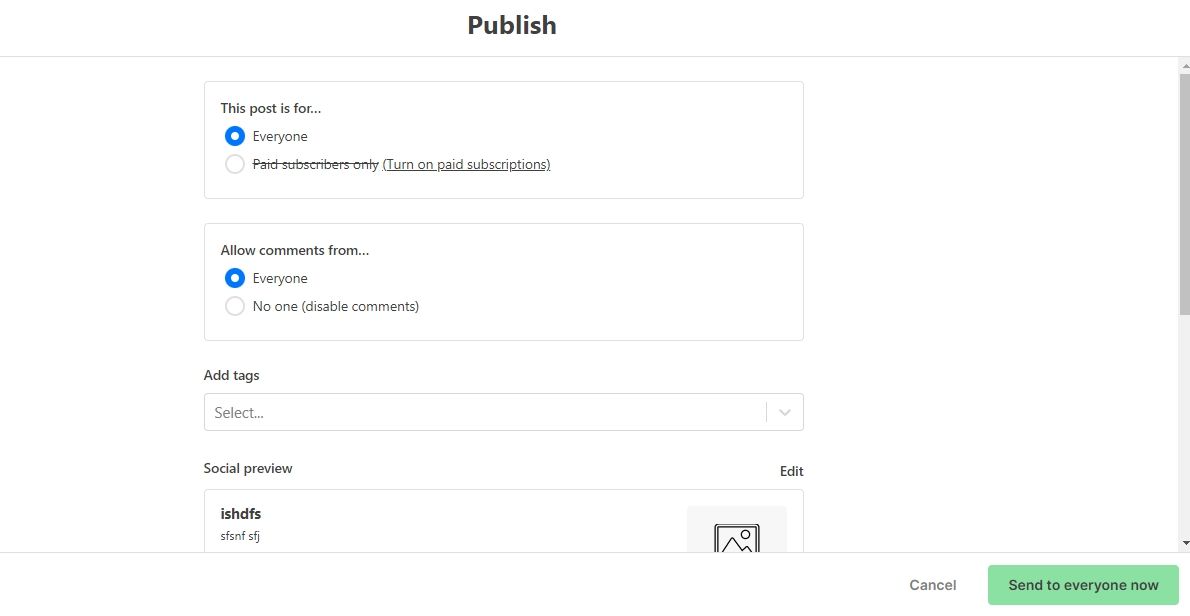
마지막 단계는 ‘지금 모든 사람에게 보내기’ 버튼을 클릭하여 게시글을 전송하도록 예약하는 것입니다. 그런 다음 서브스택을 사용하여 다양한 소셜 미디어 플랫폼에서 게시물을 공유할 수 있습니다.
서브스택으로 손쉽게 나만의 뉴스레터 시작하기
서브스택은 사용자 친화적인 인터페이스로 누구나 쉽게 뉴스레터를 만들고 구독자와의 관계를 구축할 수 있습니다. 이를 통해 콘텐츠를 더 잘 제어하고 독자와의 참여를 유도할 수 있을 뿐만 아니라 독자들 사이에 소속감을 조성할 수 있습니다.
서브스택에서 뉴스레터를 시작하면 여러모로 이점이 있습니다. 상당한 규모의 사용자 기반을 확보하면 많은 수의 구독자를 유치할 수 있습니다. 이는 잠재적으로 추가 수입원으로 이어질 수 있습니다. 또한 뉴스레터를 시작하면 독자와의 관계 구축, 콘텐츠에 대한 공동체 의식 형성 등 몇 가지 다른 이점도 있습니다.